如何將 Word 轉換為 JPEG
已發表: 2021-05-04
Microsoft Word 已成為創建和編輯 Docx 文件的首選平台。 雖然文本編輯軟件具有多種令人印象深刻的屬性,多年來吸引了許多用戶,但仍有一個功能尚未出現。 Word 上的用戶無法將其文檔直接轉換為 JPEG。 如果您一直被這個問題困擾,請繼續閱讀以了解如何將 Word 轉換為 JPEG。
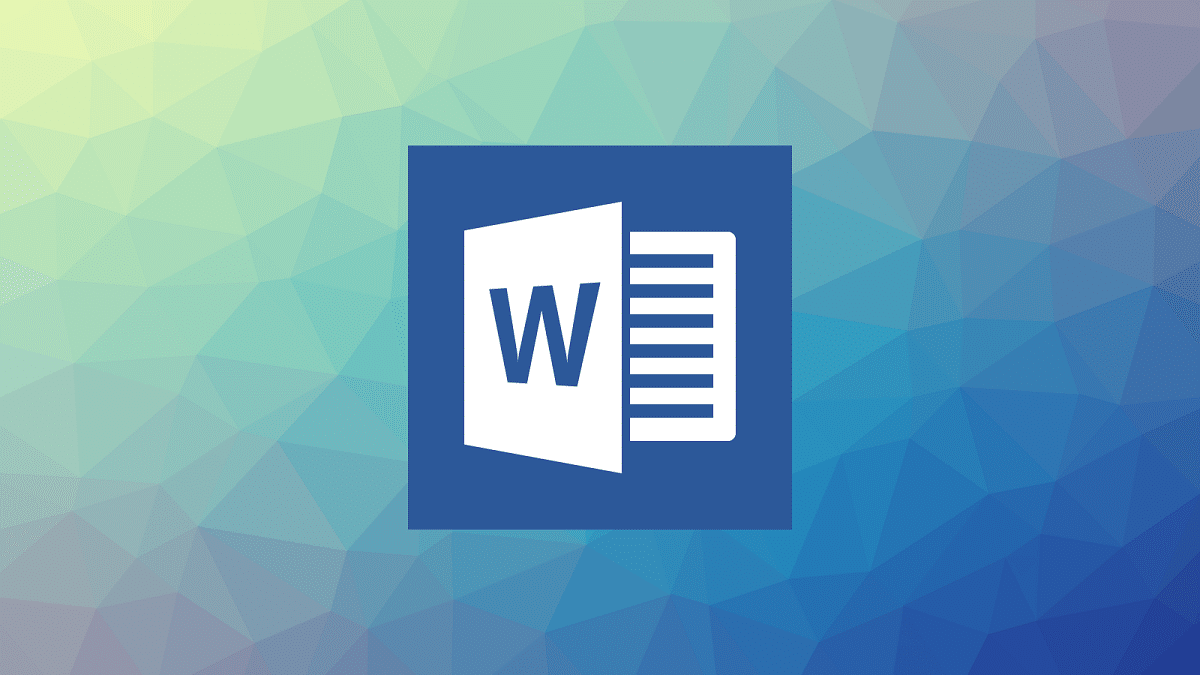
內容
- 將 Word 轉換為 JPEG 的 3 種方法
- 為什麼要將 Word 轉換為 JPEG?
- 方法 1:使用 Windows 截圖工具功能
- 方法 2:將文檔導出為 PDF,然後更改為 JPEG
- 方法 3:通過 Android 將文檔轉換為 JPEG
將 Word 轉換為 JPEG 的 3 種方法
為什麼要將 Word 轉換為 JPEG?
Word 文檔是分享知識和文本的好方法,但是,它們只有在收件人擁有可以讀取 .docx 文件的軟件時才有用。 在這種情況下,共享 JPEG 可以讓用戶非常輕鬆地閱讀文本。 此外,將您的 Word 文檔轉換為 JPEG 圖像使人們無法複製文本或進行任何其他形式的編輯。 文本變得完全不可編輯,只能作為圖像查看。 話雖如此,這裡有一份指南可幫助您了解如何將 word 文檔更改為 JPEG 格式。
方法 1:使用 Windows 截圖工具功能
Windows Snipping Tool 或 Snip and Sketch 應用程序是一項很棒的功能,它允許用戶選擇屏幕中的特定區域並將其保存為圖像。 該功能類似於屏幕截圖,但提供了更多用於在保存之前編輯圖像的選項。 如果您的 Word 文檔僅包含幾頁,您可以使用 Windows 截圖工具將 Word 轉換為 JPEG。
1.打開要轉換的 Word 文檔。
2. 單擊開始菜單旁邊的Windows 搜索欄,然後搜索截圖工具。
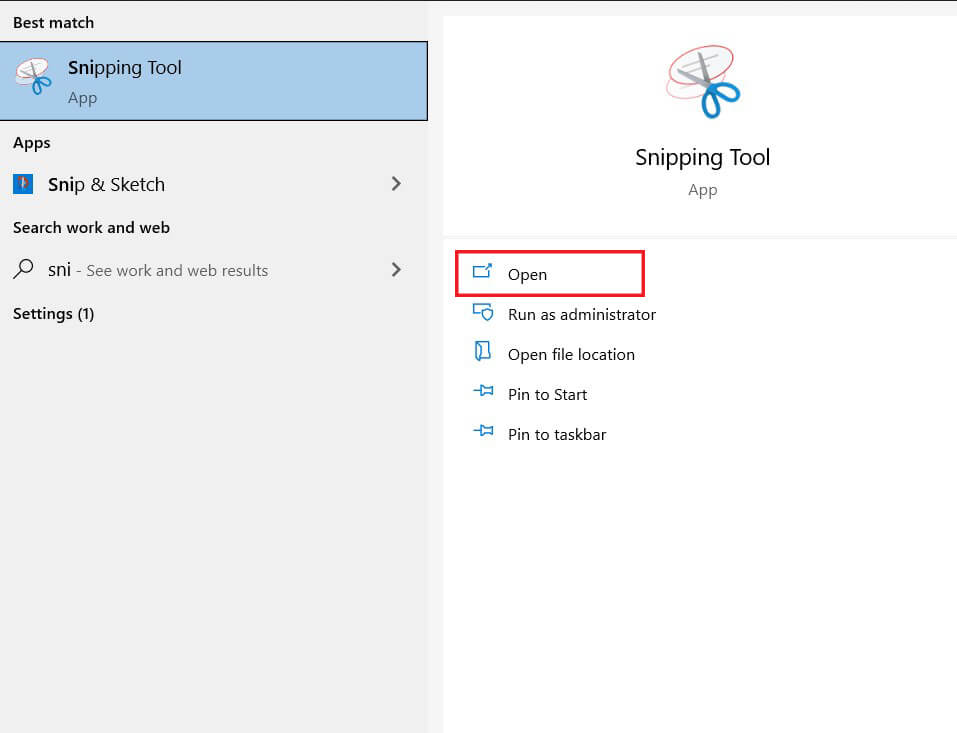
3. 單擊應用程序將其打開,然後單擊 Try Snip and Sketch以激活該功能。
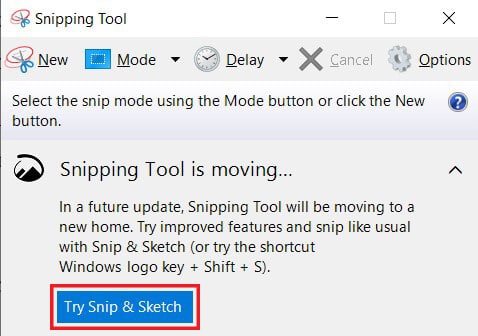
4. 或者,您可以按 Shift 鍵 + Windows + S按鈕來激活截圖工具。
5. 激活後,您的屏幕會變暗並出現光標。 將光標拖到要轉換為圖像的屏幕區域上。
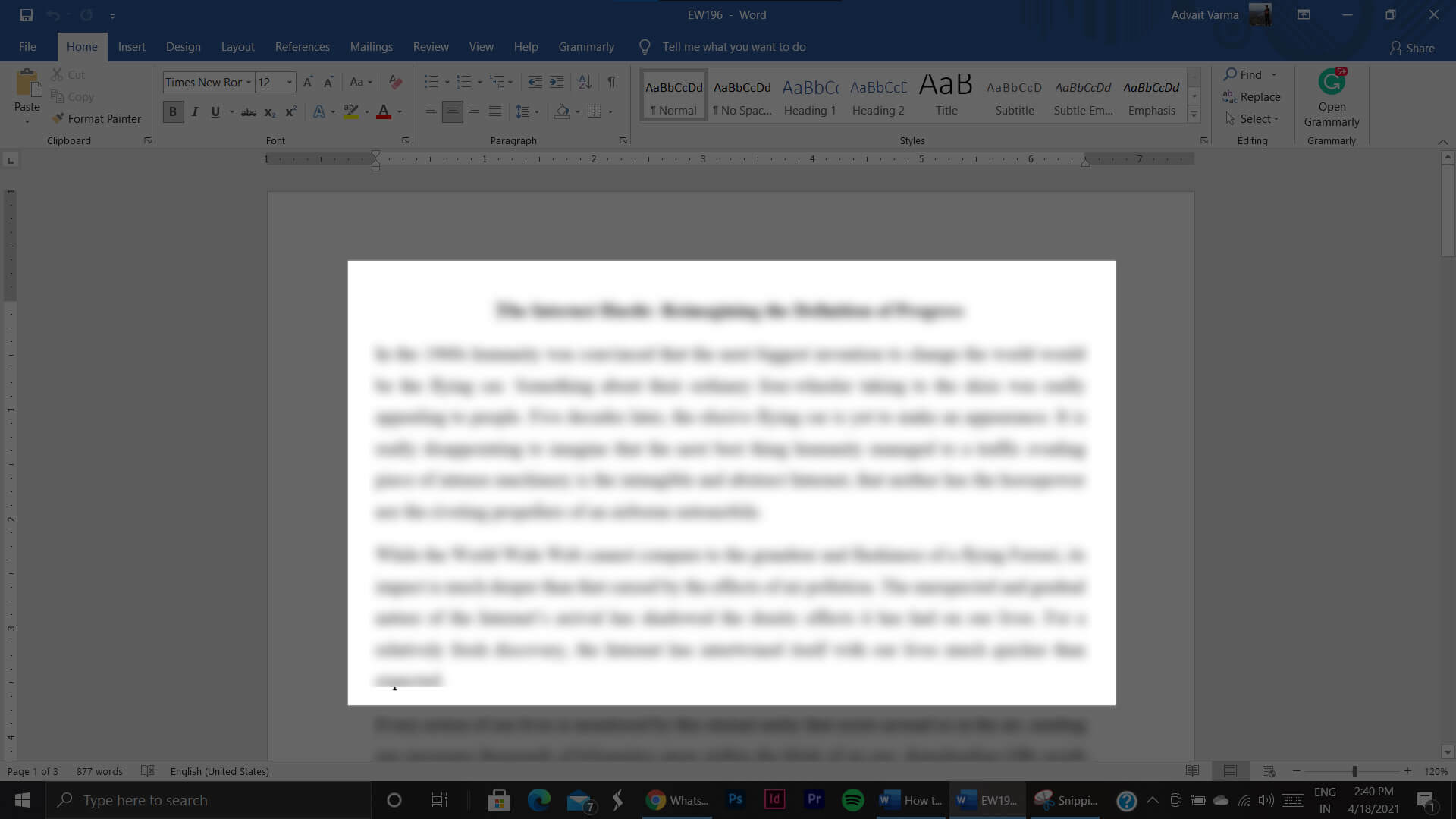
6. 選擇區域後,鬆開鼠標,圖像將被處理。
7. 右下角會出現通知,通知圖片已保存到剪貼板,點擊通知即可編輯圖片。
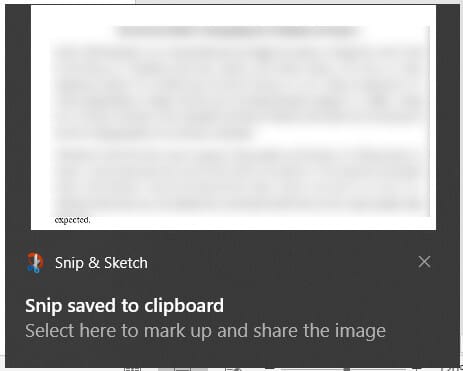
8. 在這裡,您可以根據自己的喜好編輯圖像。 您可以在圖像上裁剪、突出顯示和書寫。
9. 完成所有編輯後,單擊屏幕右上角類似軟盤的“保存”圖標。
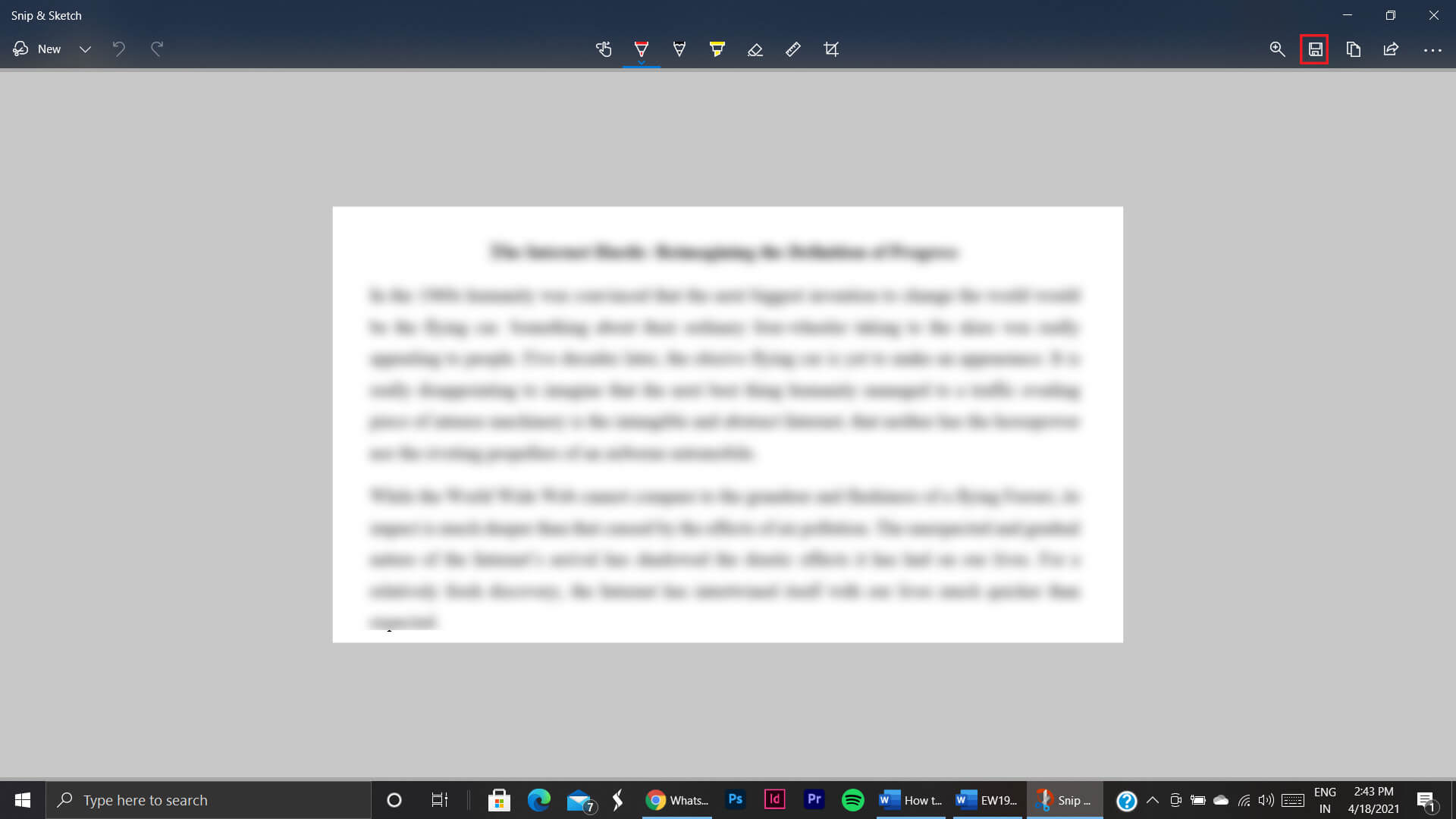
10. 將出現一個窗口,要求您選擇圖像的目標文件夾。 在這裡,單擊“保存類型”下拉列表並選擇 JPG 。 然後,您可以根據自己的喜好為圖像命名。
11. 完成後,單擊“保存” ,您將成功將 Word 文檔保存為 JPEG 圖像文件。
方法 2:將文檔導出為 PDF,然後更改為 JPEG
雖然 Word 中仍然沒有將文檔轉換為 JPEG 的功能,但用戶可以將 Word 文檔導出為 PDF 文件。 PDF 和 JPEG 文件可以追溯到很久以前,兩者之間的轉換是一個相當簡單的過程。 話雖如此,以下是使用 PDF 格式作為媒介將 Word 轉換為 JPEG 的方法:
1. 在您的 Word 文檔中,單擊屏幕左上角的文件選項。
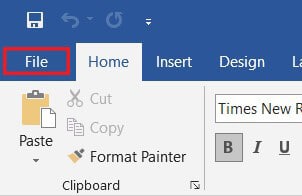

2. 從出現的選項中,單擊另存為繼續。
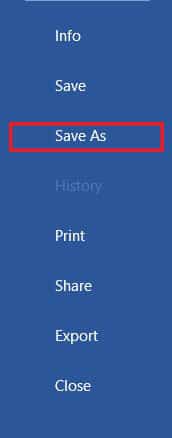
3.選擇您要創建的 PDF 文檔的目標文件夾。
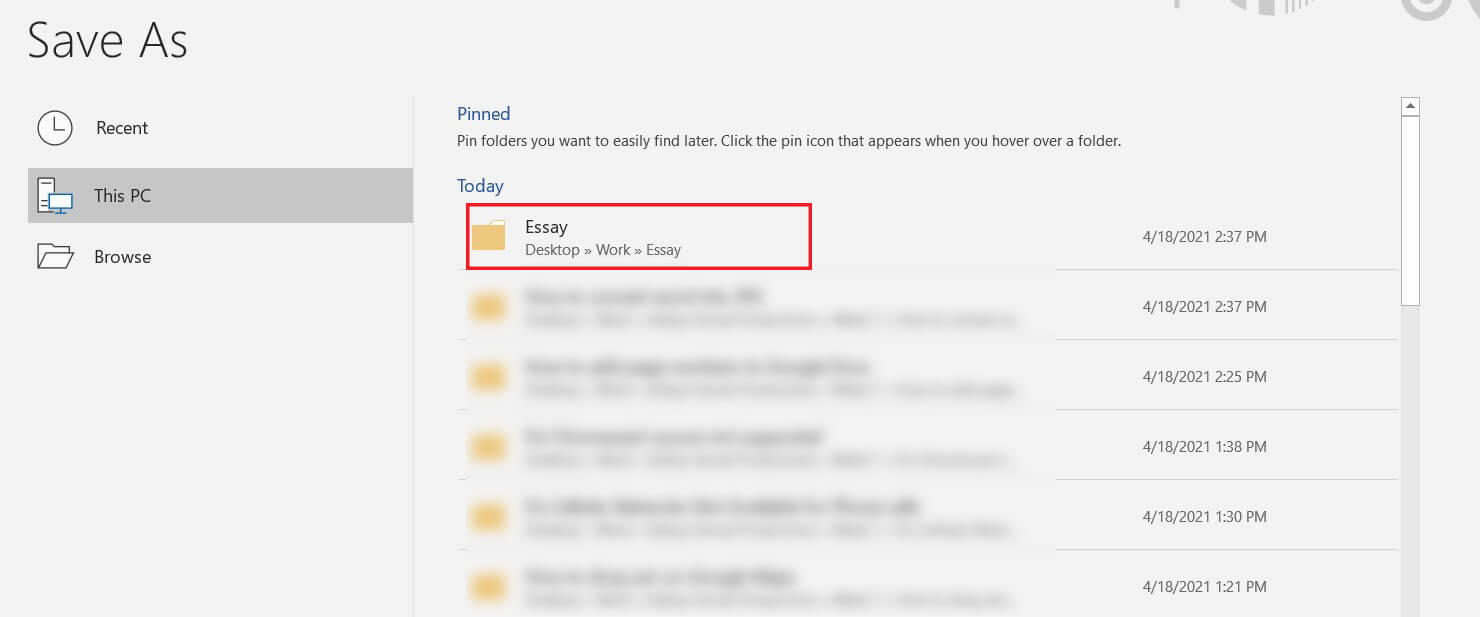
4. 將出現一個新窗口。 在這裡,輸入文檔的名稱,然後單擊“另存為類型”下拉菜單。
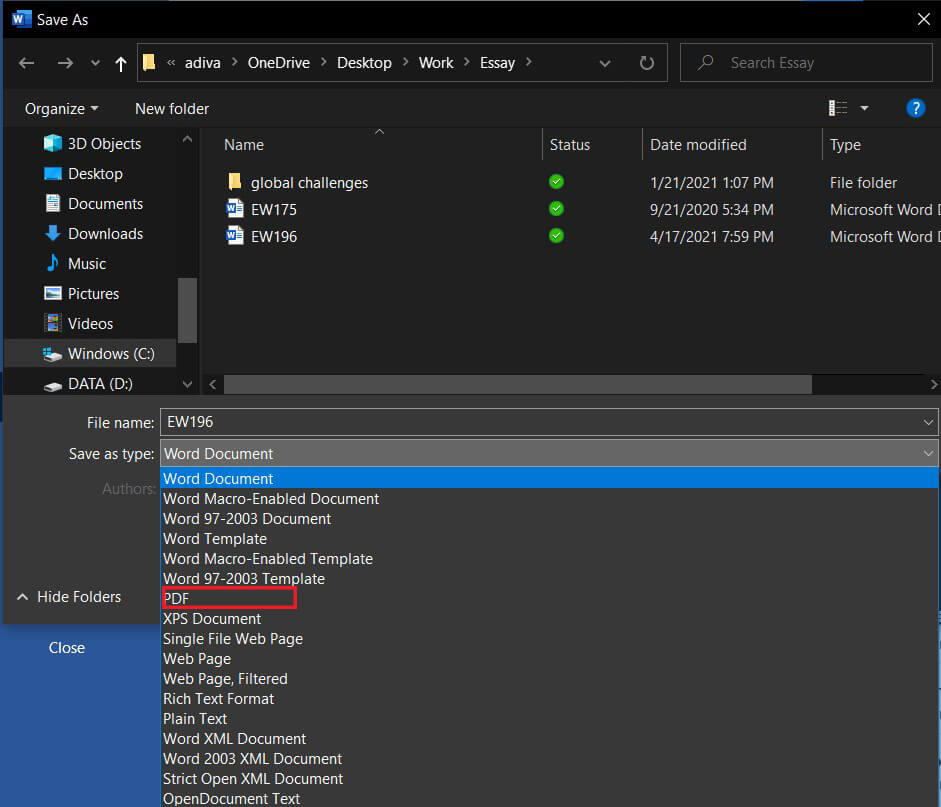
5. 從列表中,選擇標題為 PDF 的選項,然後單擊保存。
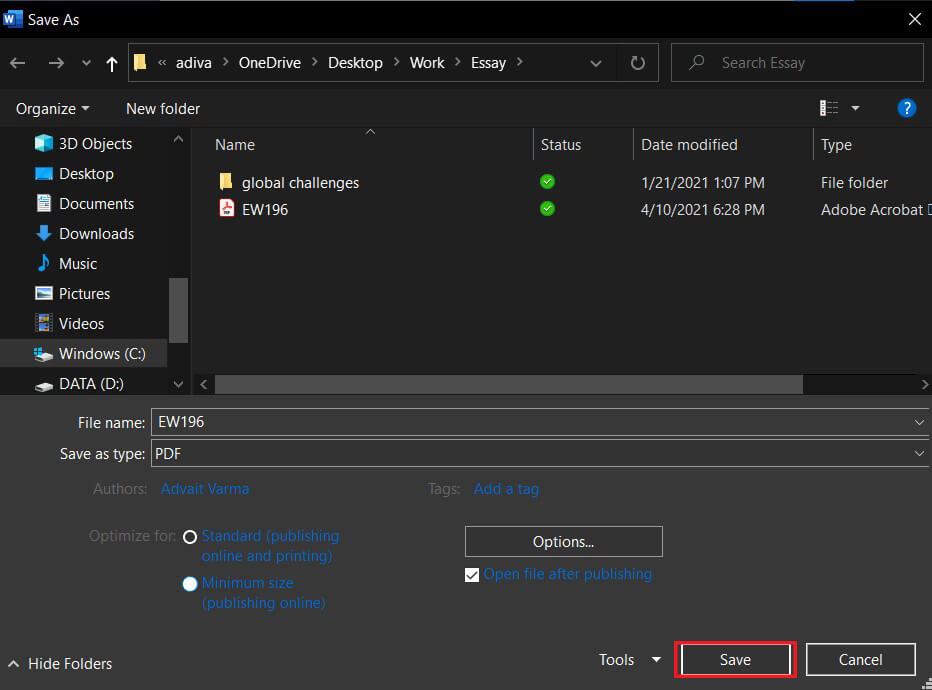
6. PDF 文件將保存在目標文件夾中。
7. 在您的瀏覽器上,前往https://smallpdf.com/pdf-to-jpg。 有廣泛的在線服務可以讓您將 PDF 轉換為 JPEG,但Smallpdf 是最好的之一,並且大部分是免費的。
8. 在屏幕中央,單擊“選擇文件”並找到您剛剛創建的 PDF。 或者,您可以將文件拖到空白區域。
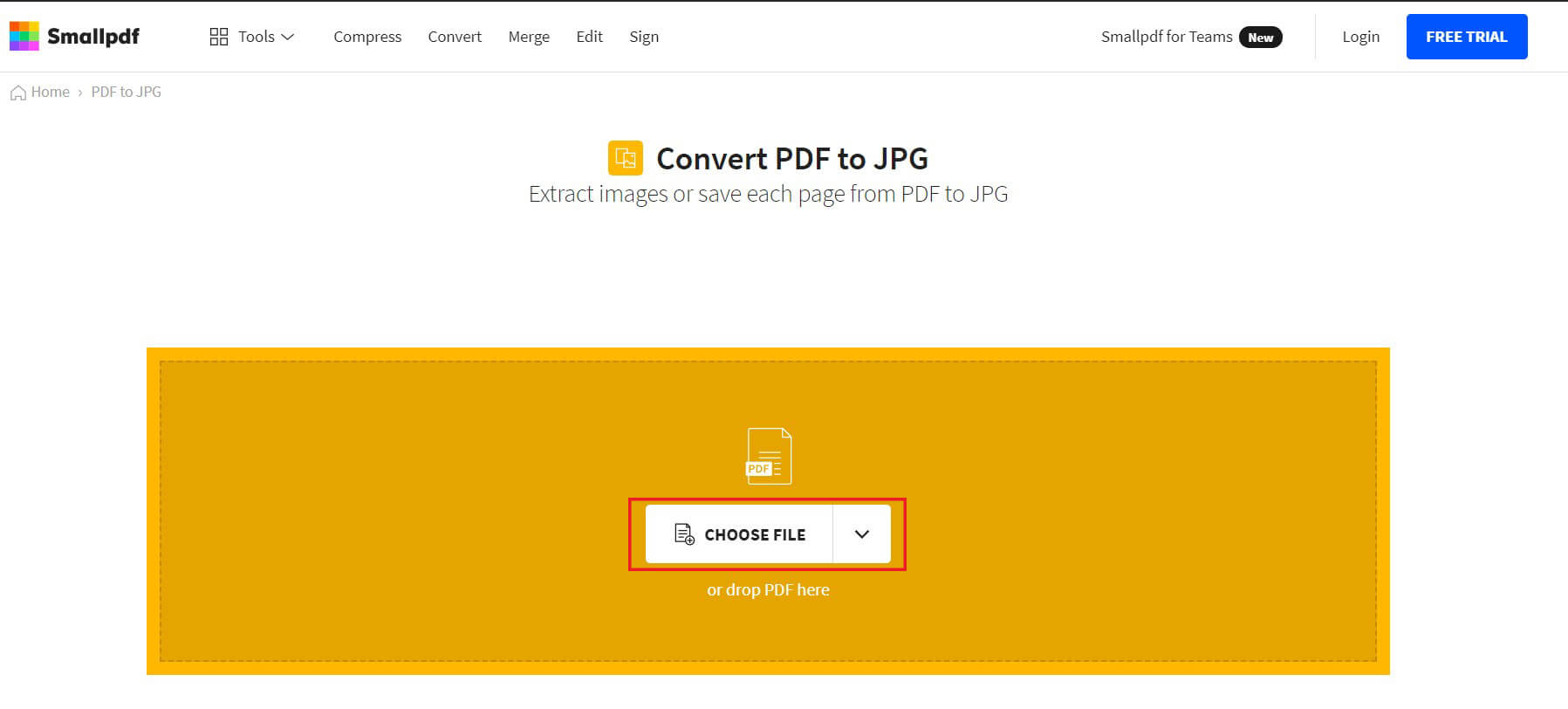
9. PDF 文件上傳後,您可以選擇所需的輸出類型。 雖然轉換整個頁面的選項是免費的,但提取單個圖像需要專業版。
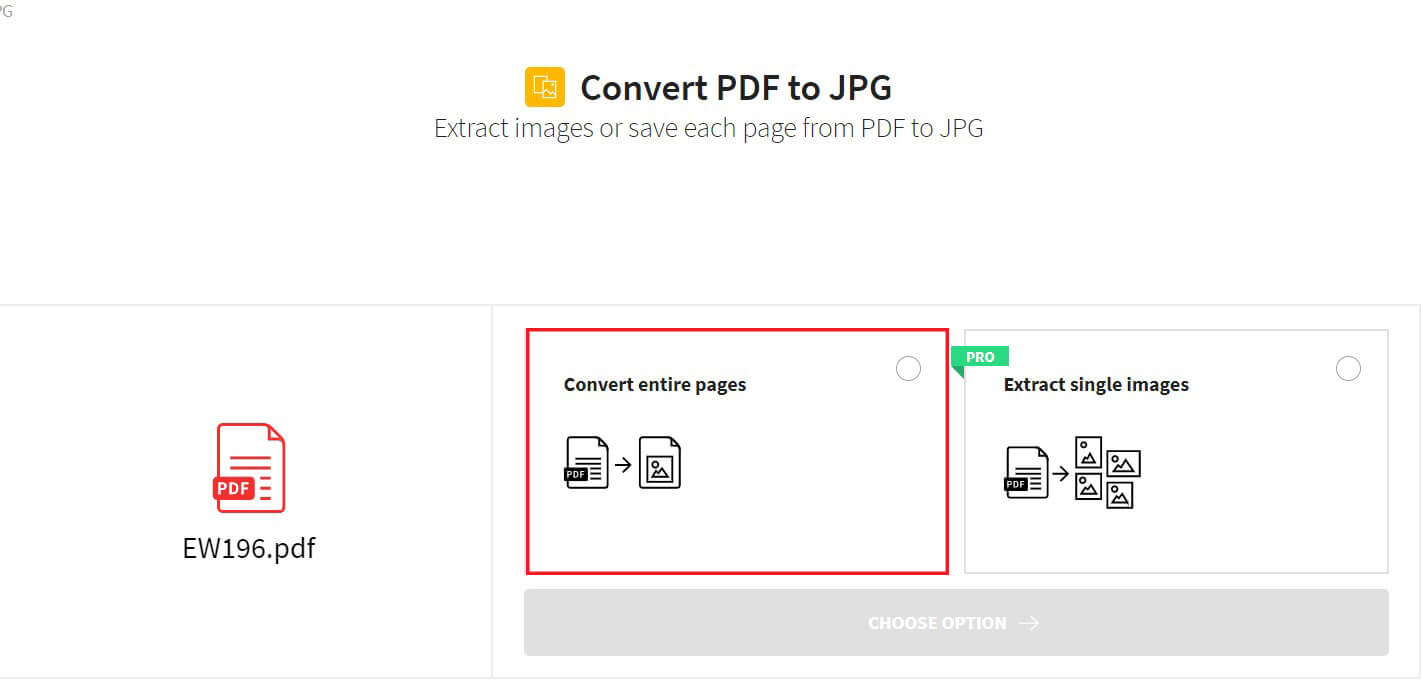
10. 轉換完成後,網站將被重定向到下載頁面。 單擊下載以將圖像以 zip 文件的形式保存到您的 PC。
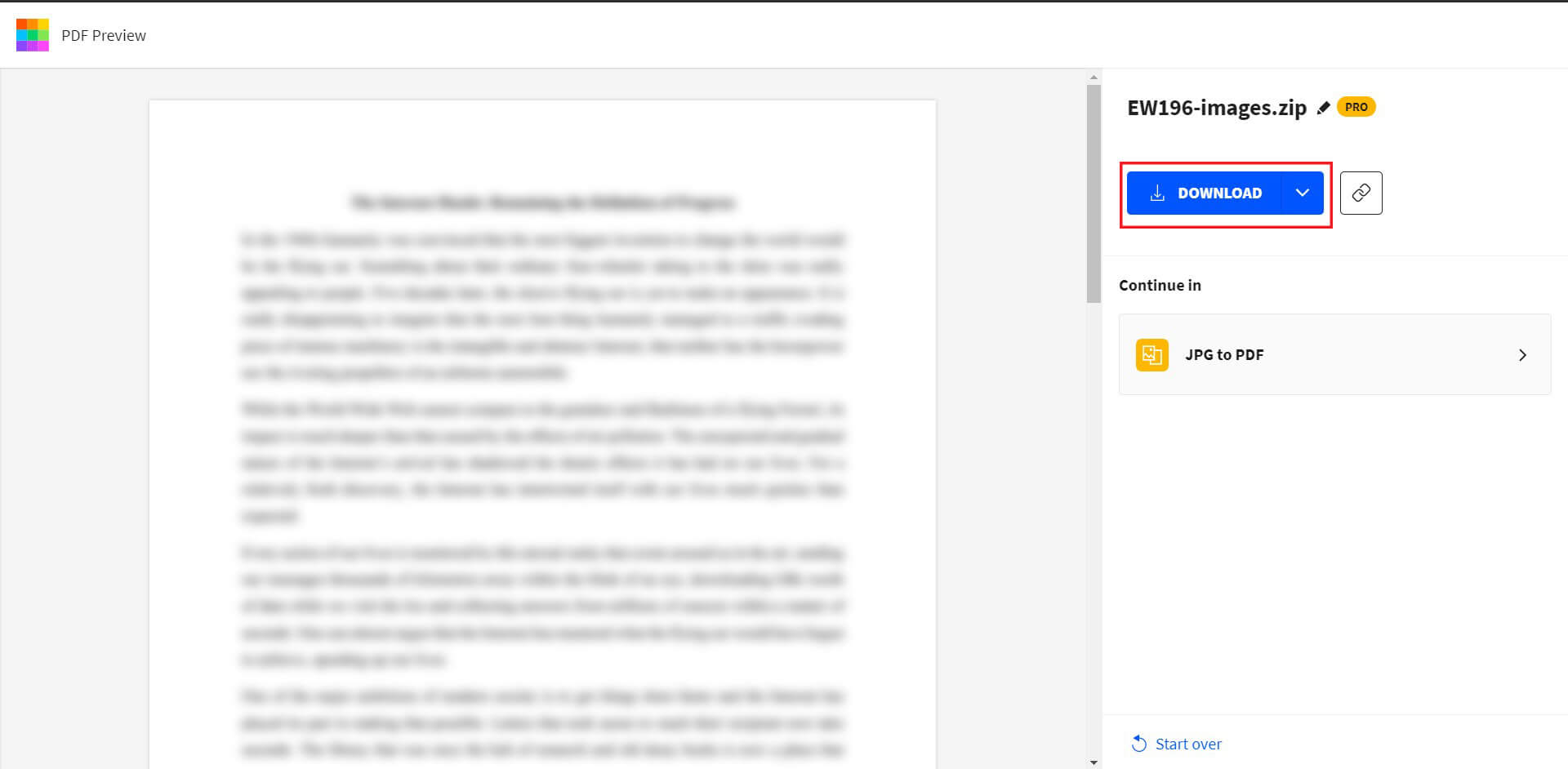
另請閱讀:從 PDF 文件中提取圖像的 5 種方法
方法 3:通過 Android 將文檔轉換為 JPEG
Android 的開放和可定制特性導致開發了各種可以實現壯舉的應用程序,PC 尚未掌握。 Android 可以直接將 Word 轉換為 JPEG,從而為您省去很多麻煩。 以下是如何在 Android 中將 Word 文檔另存為 JPEG 圖像文件。
1. 從 Google Play 商店下載“WORD to JPG Converter”應用程序。
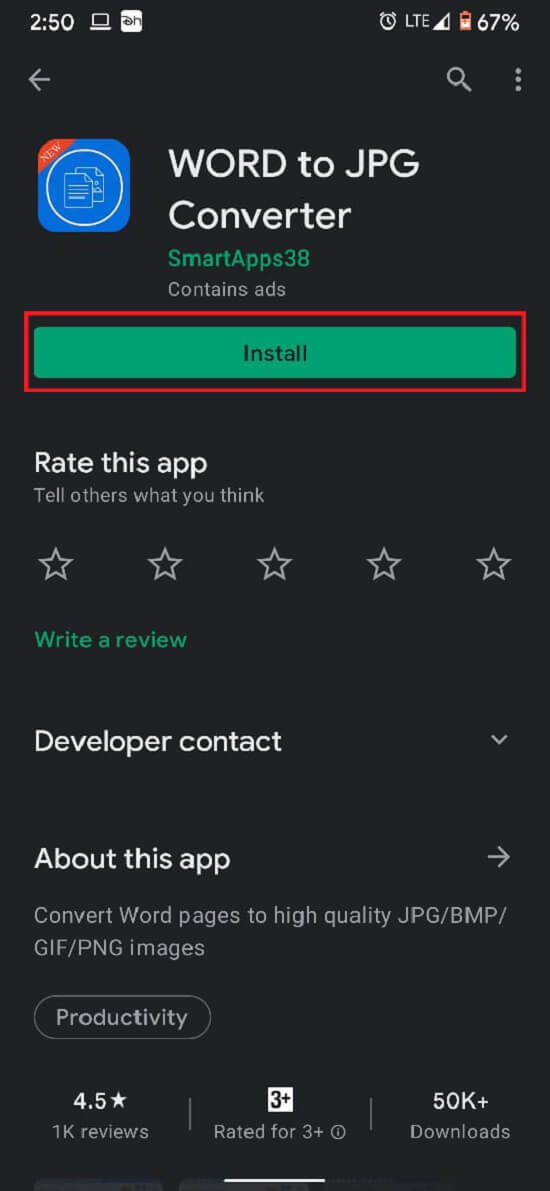
2. 在應用程序的主頁上,點擊“選擇文件”選項。
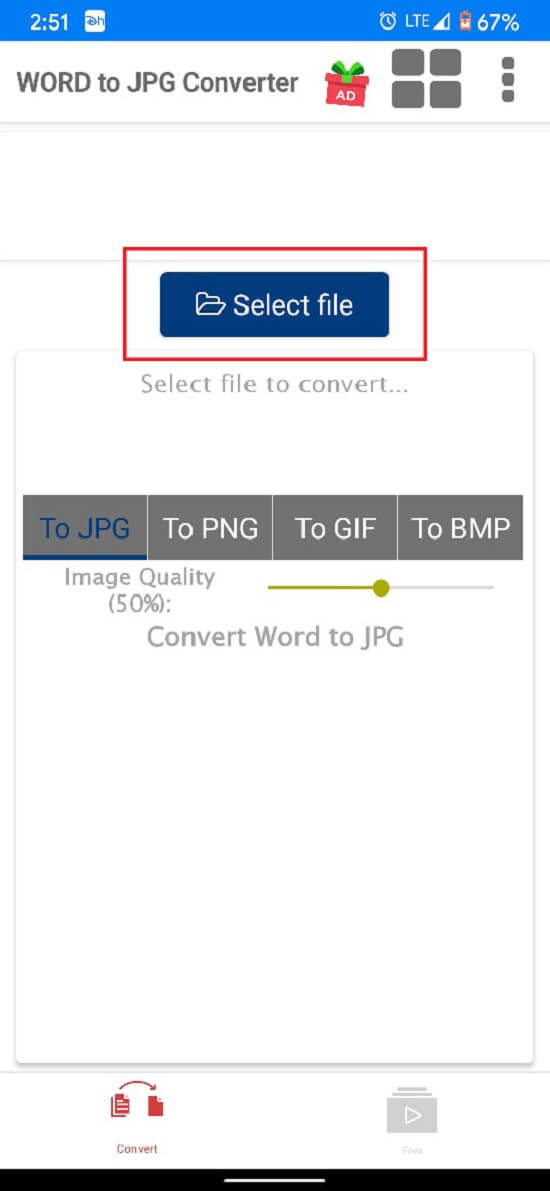
3. 繼續找到要轉換的 Word 文檔並點擊它。 然後在窗口的右下角點擊“選擇”。
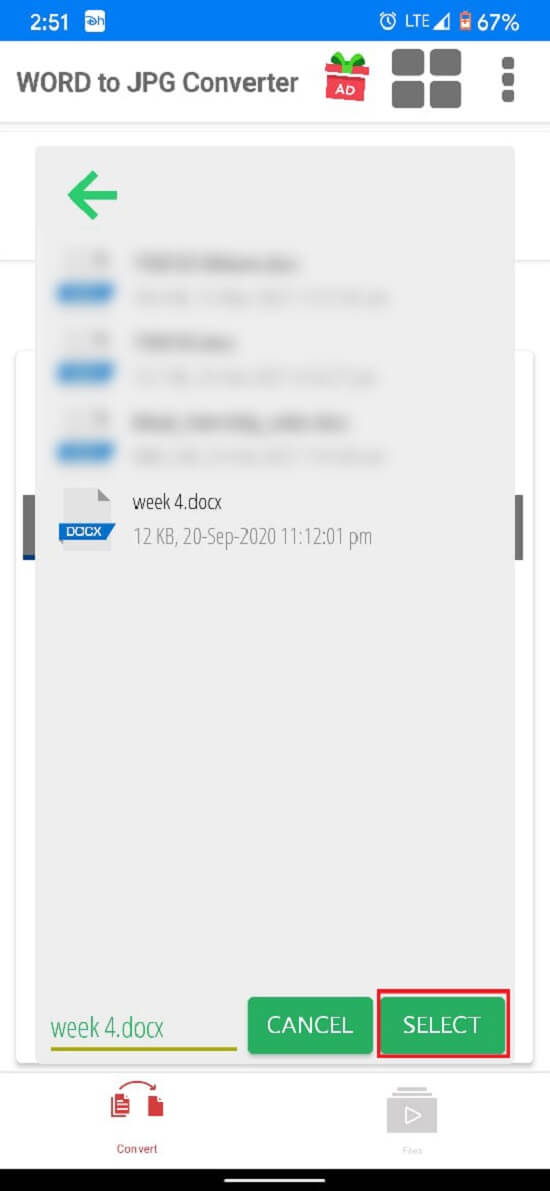
4. 選擇後,選擇要將文檔轉換為的格式,然後點擊“轉換”。 您還可以通過移動“圖像質量”選項前面的滑塊來調整輸出圖像的質量。
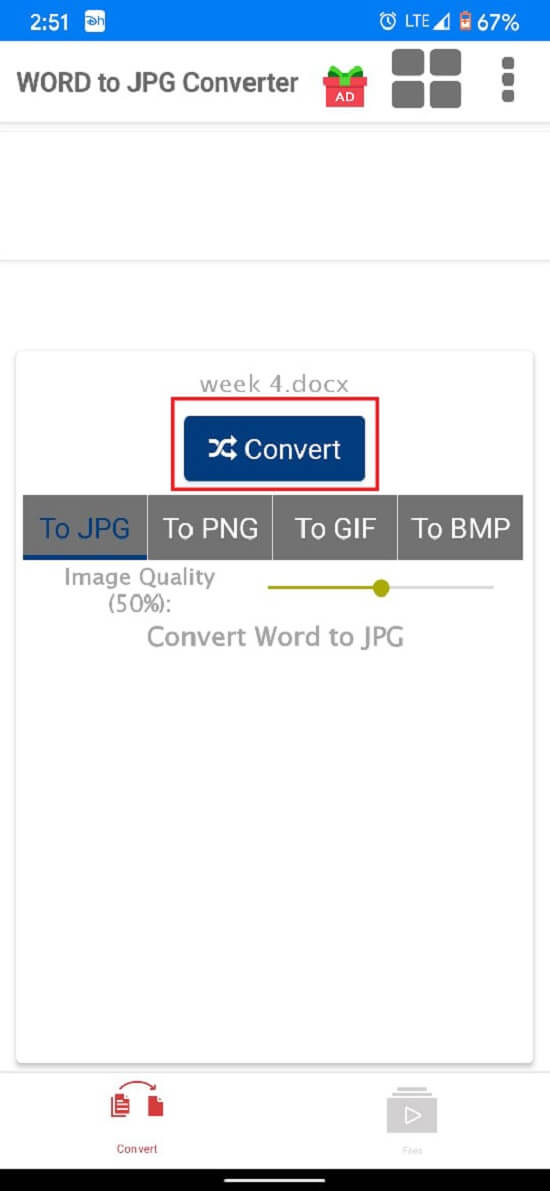
5.這個過程可能有點長,但應用程序會瀏覽文檔並截取每個頁面。
6. Word 文檔將成功轉換為圖像並保存在存檔文件中。
受到推崇的:
- 如何在不損失質量的情況下將 PNG 轉換為 JPG
- 如何將 PDF 插入 Word 文檔
- 如何在 Snapchat 上創建地理圍欄故事
- 如何查看誰在 Instagram 上取消關注您
我們希望本文能幫助您了解如何將 Word 轉換為 JPEG 。 但是,如果您在執行所有必要步驟後仍無法轉換文件,請通過評論部分與我們聯繫,我們可能會提供幫助。
